Die Home-Taste des iPad ist die kleine, kreisförmige Taste am unteren Rand des iPad. Es ist auch der einzige Knopf auf der Vorderseite des Tablets. Die Designphilosophie von Apple basiert auf der Idee, dass weniger besser ist. Dies macht es zu einer der wenigen Möglichkeiten, das iPad außerhalb der Bildschirmsteuerung zu steuern.
Die wichtigste Verwendung der Home-Schaltfläche ist, um zum Startbildschirm zu gelangen, auf dem alle Ihre App-Symbole angezeigt werden. Wenn Sie sich in einer bestimmten App befinden, können Sie auf die Home-Schaltfläche klicken, um die App zu verlassen und den Startbildschirm anzuzeigen. Es gibt jedoch noch viele andere sehr wichtige Funktionen des iPad, die Sie über die Home-Taste aktivieren.
Dieser Artikel gilt für iPad-Modelle bis zum iPad Pro der 3. Generation ohne Home-Taste.
Die Home-Taste ist Ihr Tor zu Siri
Siri ist Apples sprachaktivierter persönlicher Assistent. Es kann eine Vielzahl von Aufgaben ausführen, darunter das Auffinden von Restaurants in der Nähe, das Einstellen von Alarmen und das Öffnen von Apps.
Aktivieren Sie Siri, indem Sie die Home-Taste einige Sekunden lang drücken, bis Sie zwei Pieptöne hören. Eine Anzeige mehrfarbiger Linien blinkt am unteren Bildschirmrand und zeigt an, dass Siri bereit ist, Ihren Befehl anzuhören.
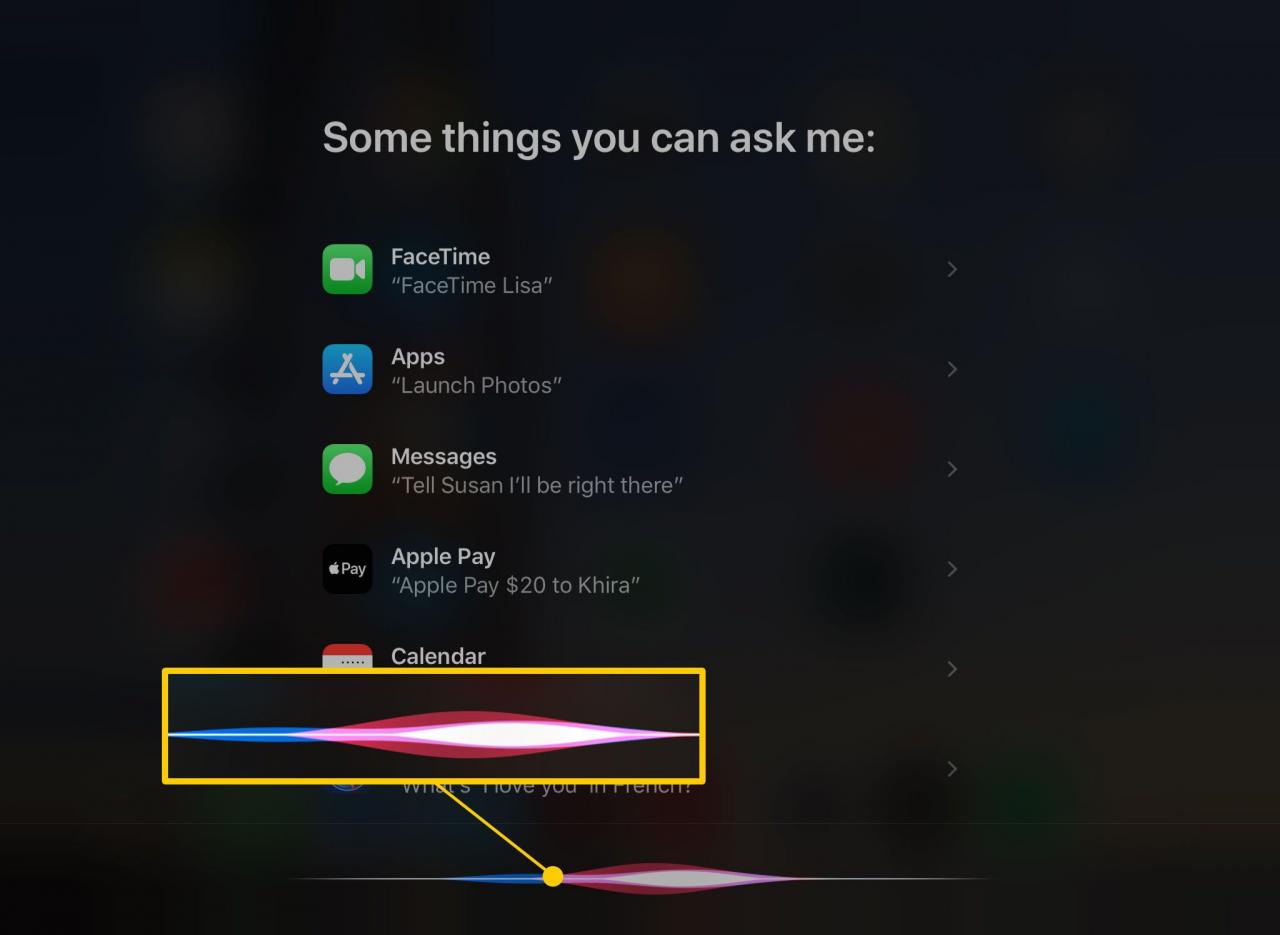
Schnell zwischen Apps wechseln oder Apps schließen
Das iPad bietet Möglichkeiten zum Öffnen von Apps, die viel schneller sind als das Durchsuchen von Symbolen Seite für Seite nach den richtigen. Der schnellste Weg, um zu einer App zurückzukehren, die Sie kürzlich verwendet haben, besteht darin, den Multitasking-Bildschirm durch Doppelklicken auf die Schaltfläche Startseite zu starten.
Dieser Bildschirm zeigt Ihnen Fenster aller zuletzt geöffneten Apps. Sie können Ihren Finger hin und her bewegen, um zwischen den Apps zu wechseln, und auf eine App tippen, um sie zu öffnen. Wenn es sich um eine der zuletzt verwendeten Apps handelt, befindet sie sich möglicherweise noch im Speicher und wird dort fortgesetzt, wo Sie aufgehört haben. Sie können Apps auch von diesem Bildschirm aus schließen, indem Sie sie mit dem Finger nach oben streichen.
Wie bei jedem Bildschirm auf dem iPad können Sie zum Startbildschirm zurückkehren, indem Sie erneut auf die Schaltfläche Start klicken.
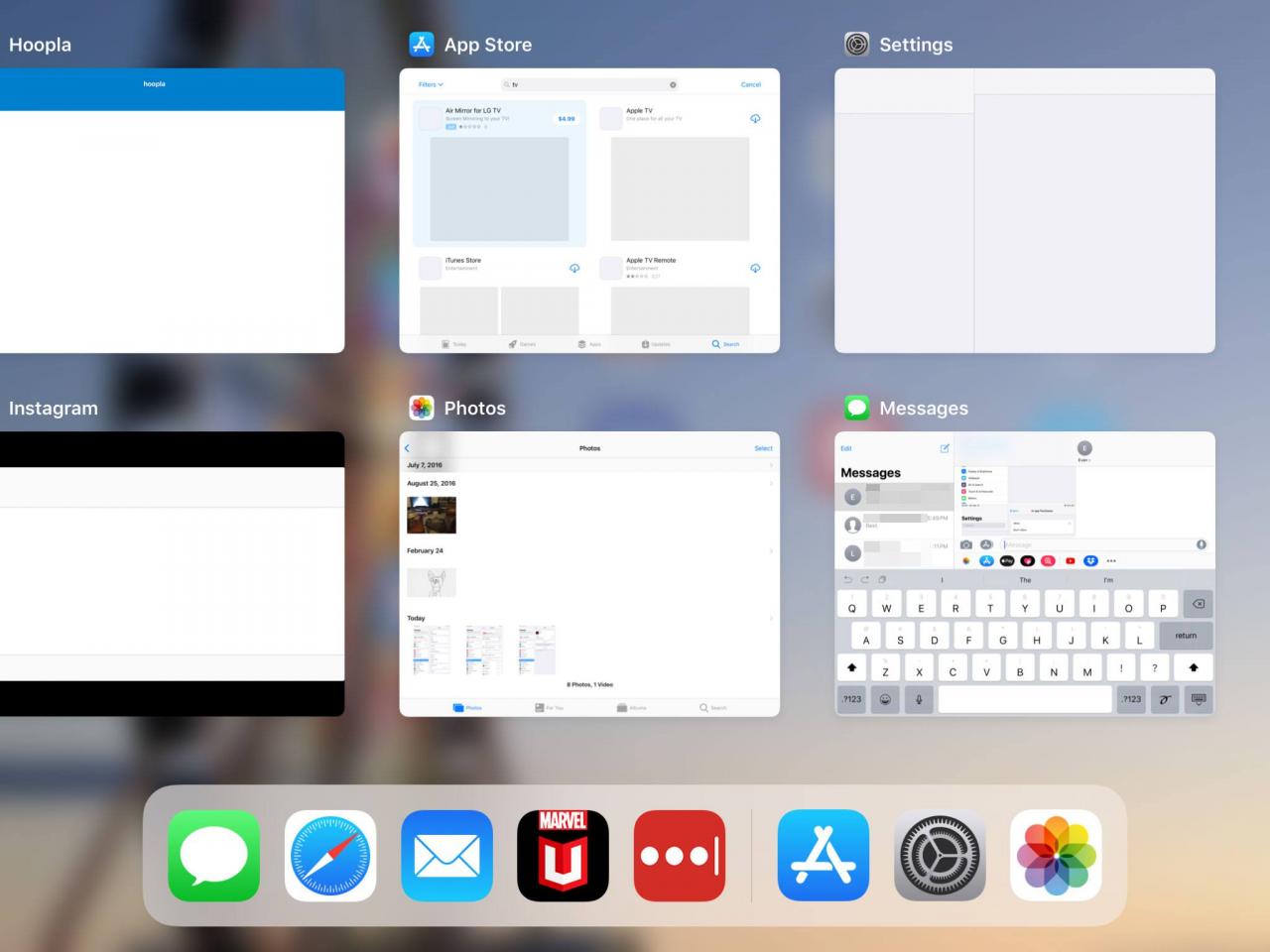
Machen Sie einen Screenshot Ihres iPad
Sie können einen Screenshot Ihres iPad machen, indem Sie genau gleichzeitig auf die Sleep / Wake-Taste und die Home-Taste drücken. Der Bildschirm blinkt und ein Kameraton wird abgespielt, wenn Ihr iPad das Bild aufnimmt.
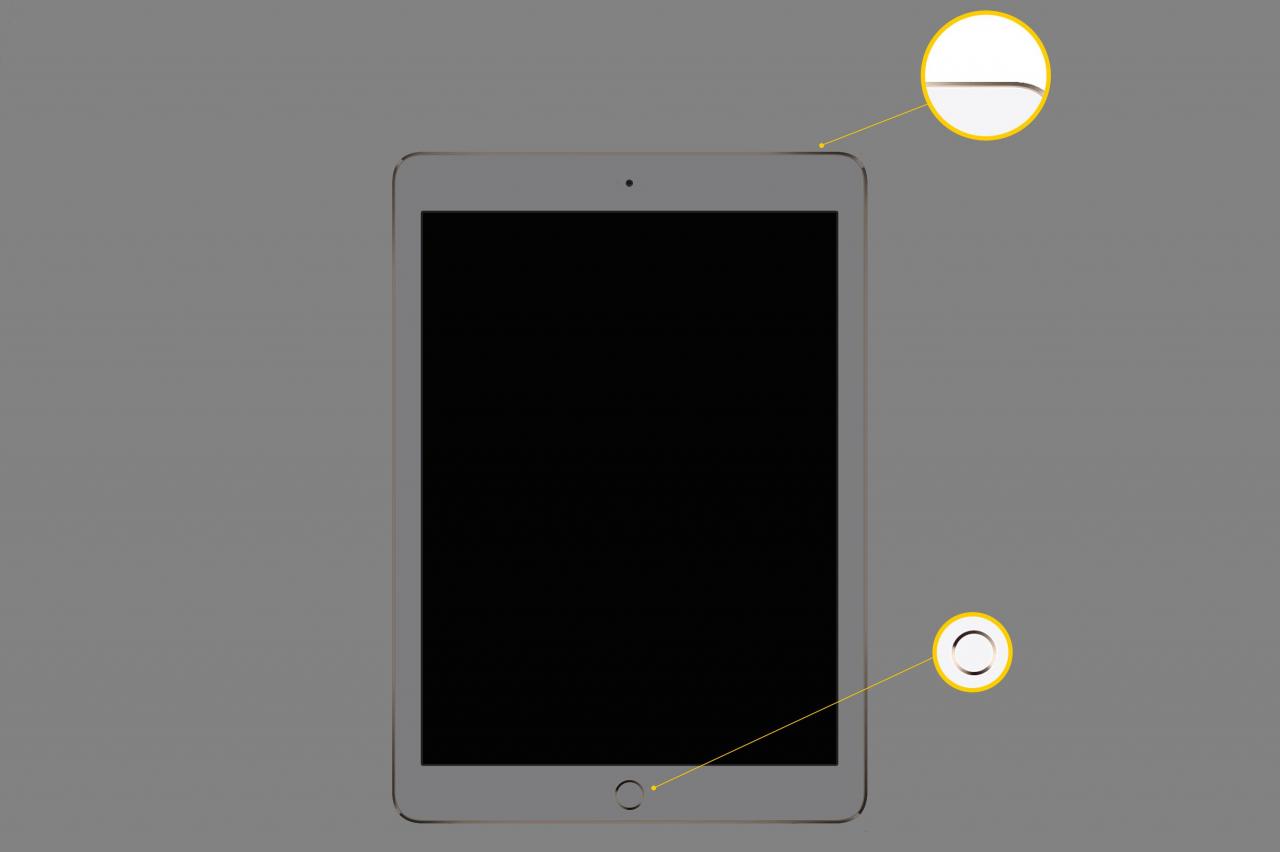
Touch ID aktivieren
Wenn Sie ein aktuelles iPad haben (dh iPad Pro, iPad Air 2, iPad Air, iPad mini 4 oder höher), verfügt Ihre Home-Taste auch über einen Fingerabdrucksensor. Sobald Sie Touch ID auf Ihrem iPad eingerichtet haben, können Sie mit einem Finger viele Dinge tun, z. B. das iPad über den Sperrbildschirm öffnen, ohne Ihren Passcode einzugeben und zu überprüfen, ob Sie im App Store einen Kauf tätigen möchten.

Apple Inc.
Erstellen Sie Ihre eigene Verknüpfung mit der Home-Schaltfläche
Ein Trick, den Sie mit dem iPad ausführen können, ist das Erstellen einer Eingabehilfenverknüpfung mit der Home-Taste. Mit dieser Dreifachklick-Verknüpfung können Sie den Bildschirm vergrößern, die Farben umkehren oder sich vom iPad den Text auf dem Bildschirm vorlesen lassen.
Hier erfahren Sie, wie Sie es einrichten.
-
Starten Sie die App Einstellungen.
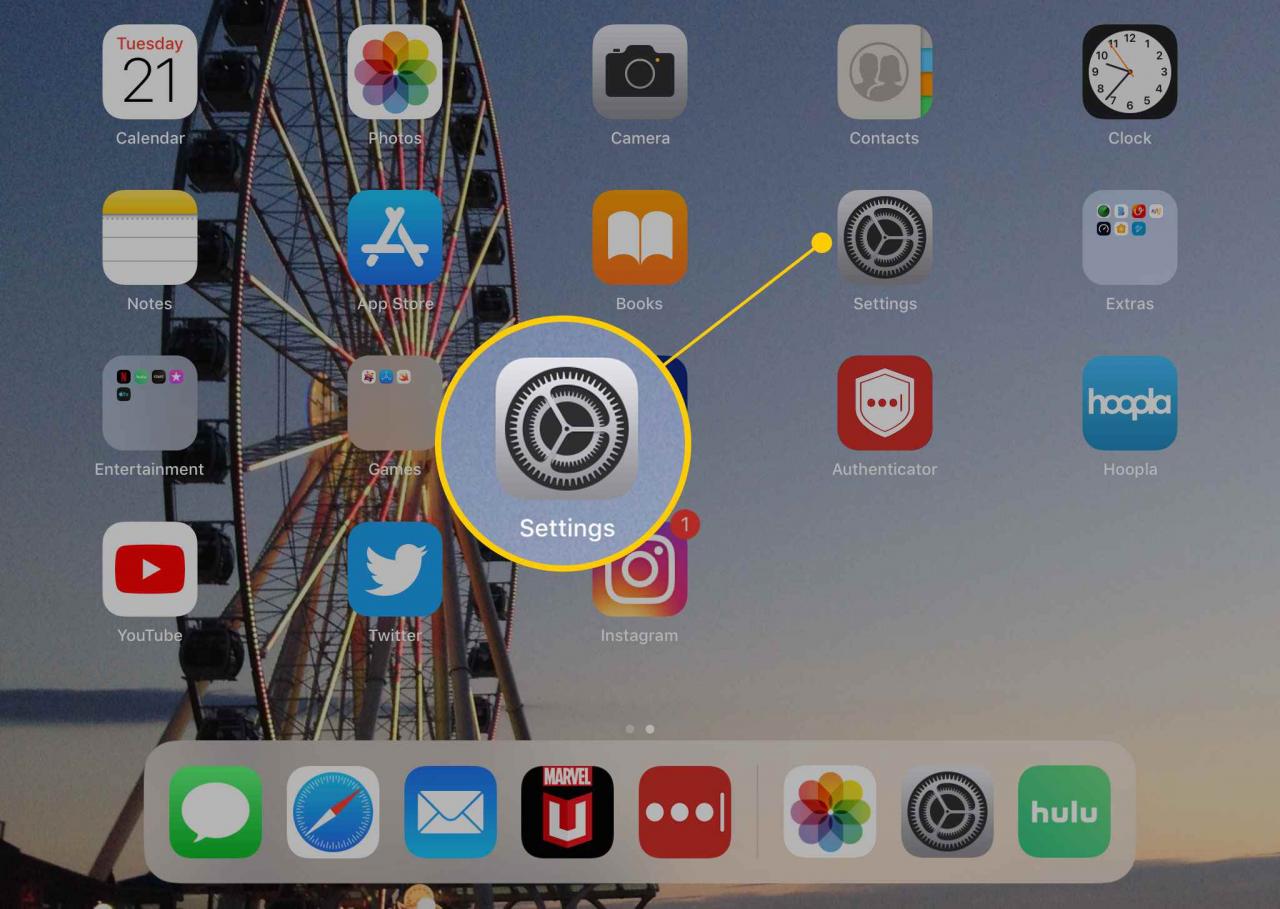
-
Tippen Allgemeines im Menü auf der linken Seite.
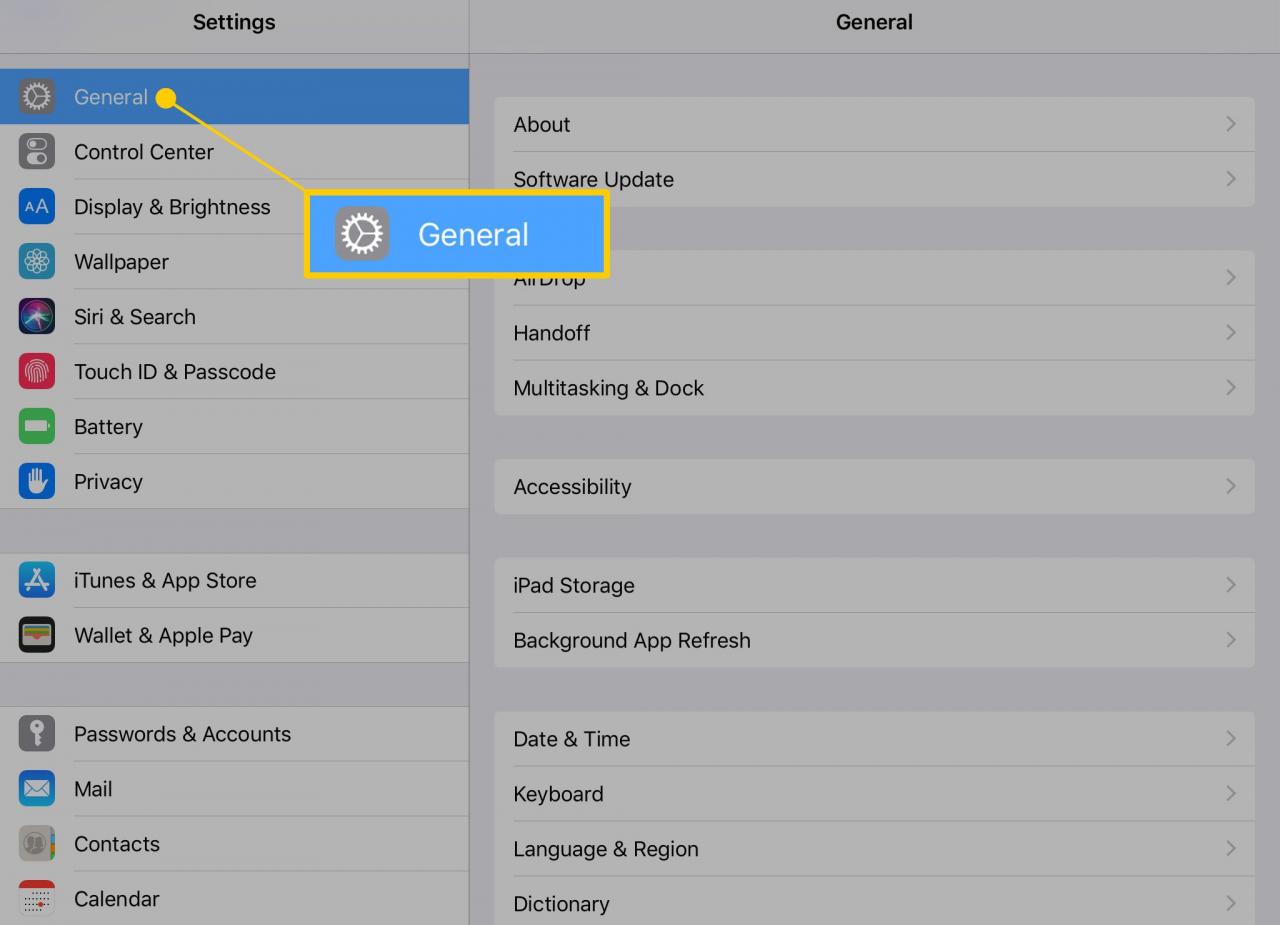
-
Auswählen Zugänglichkeit.
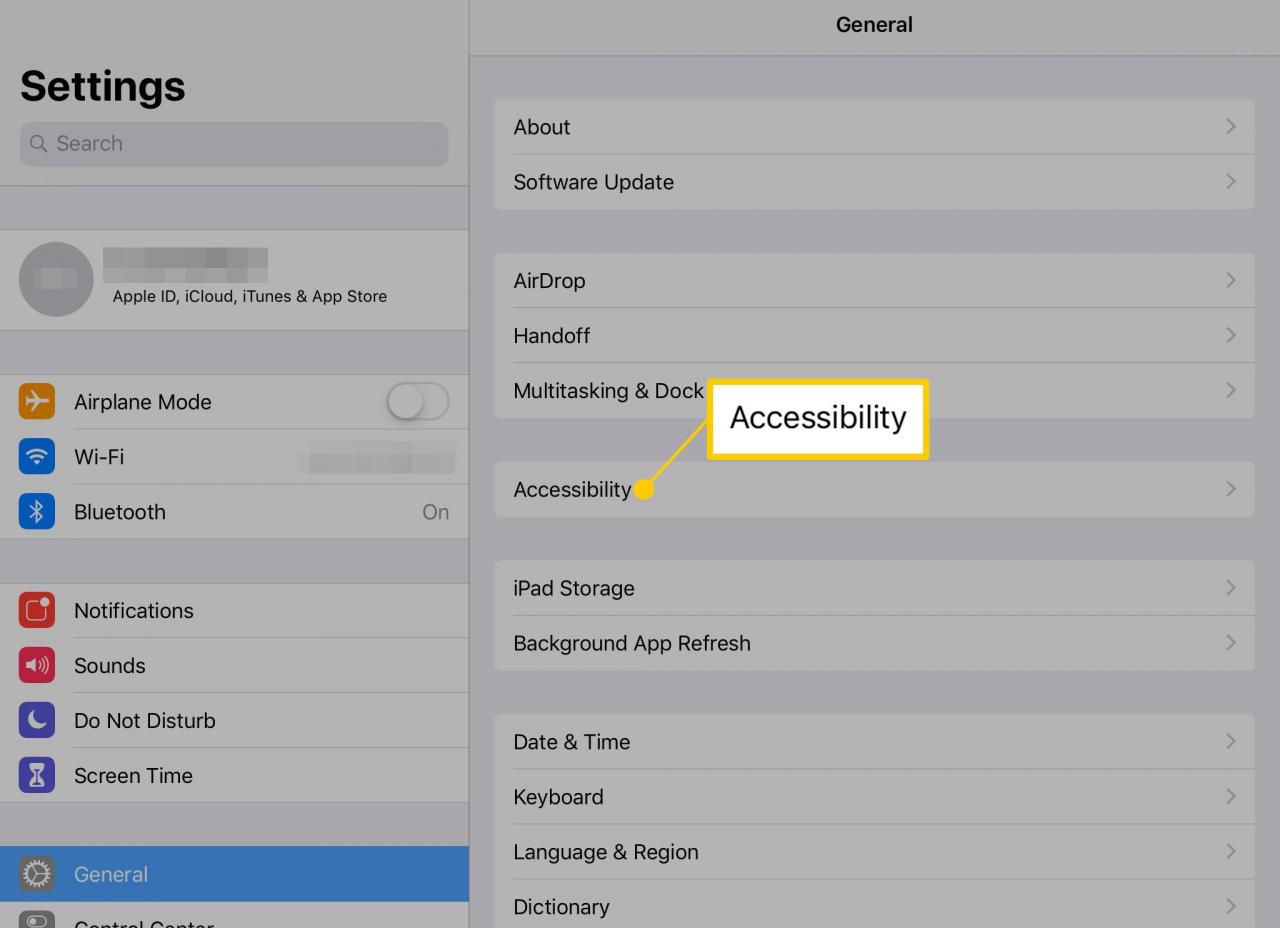
-
Tippen Eingabehilfe-Verknüpfung.
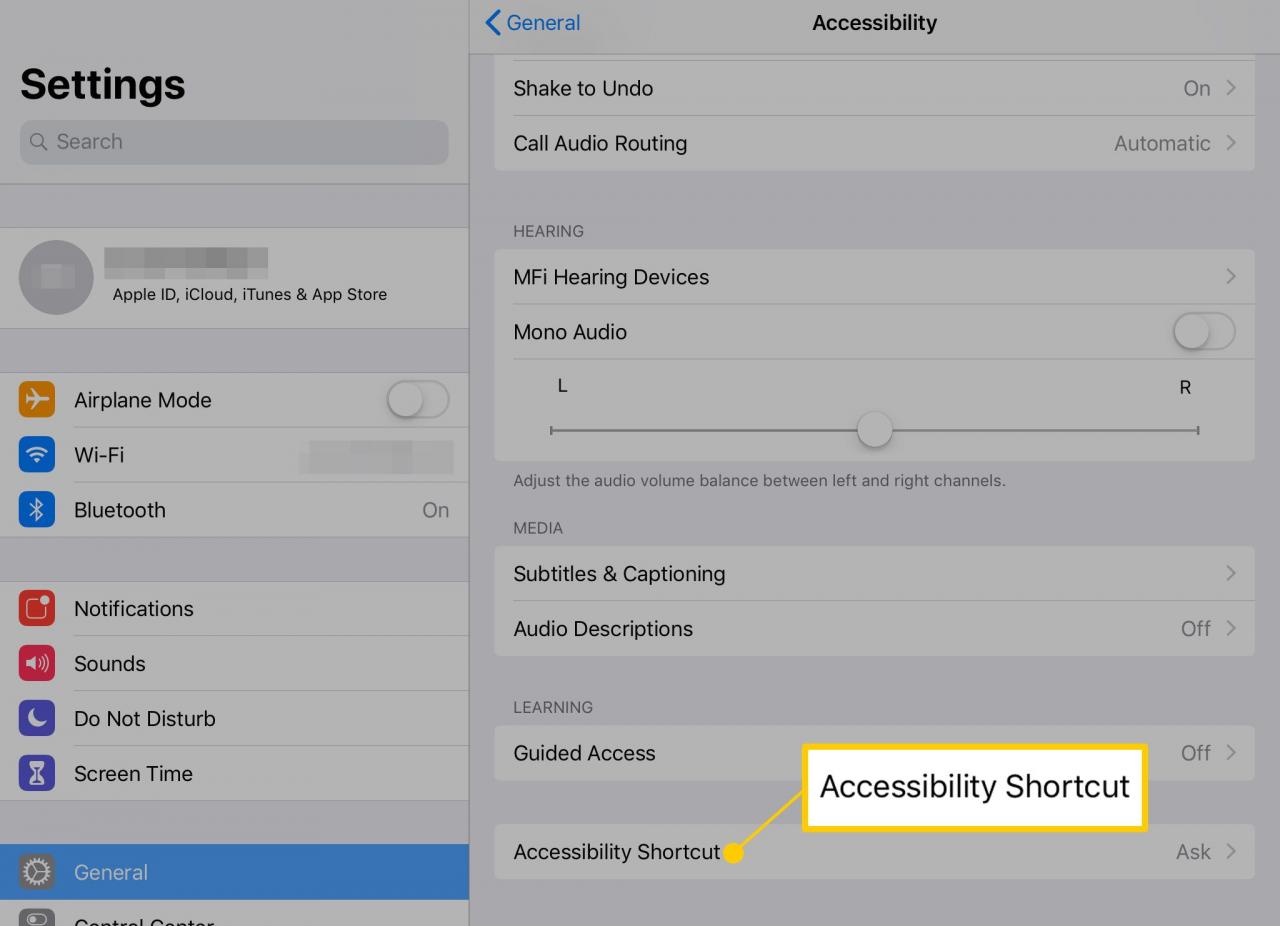
-
Tippen Sie auf die Optionen, die die Verknüpfung aktivieren soll. Häkchen bedeuten, dass sie aktiviert sind.
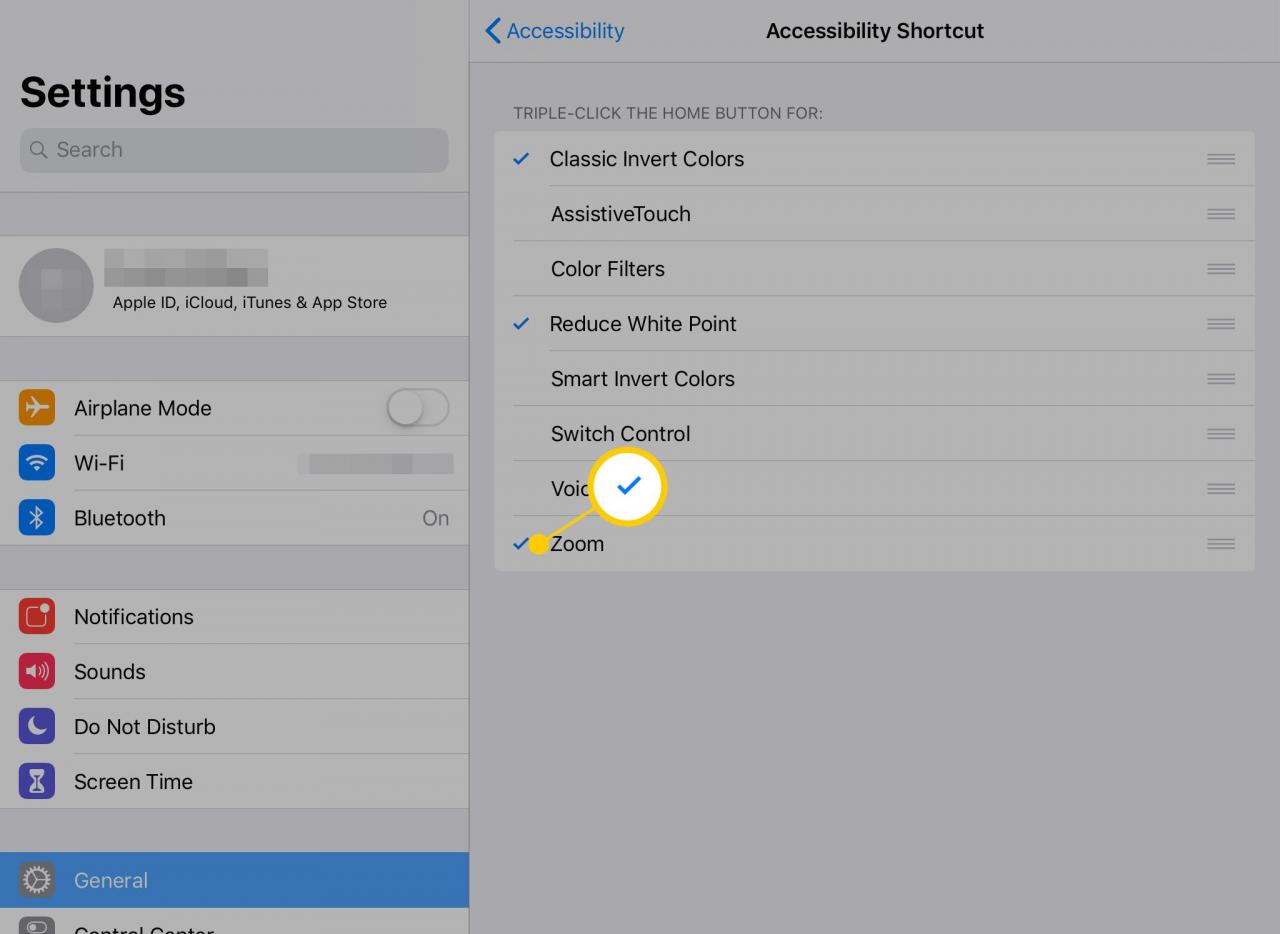
-
Nachdem Sie die gewünschten Verknüpfungen ausgewählt haben, aktivieren Sie sie, indem Sie dreimal hintereinander schnell auf die Home-Schaltfläche klicken.

